入门必看!合众思壮RTK最新手把手系列教程(一)
俗话说“隔行如隔山”
为了帮助新手朋友
快速入门RTK
我们整理了合众思壮RTK
从入门到精通系列教程
教程结合最新版eSurvey软件
分多期为大家讲解
特别适合零基础朋友
第一期我们来学习
蓝牙连接、新建项目、坐标系统设置
蓝牙连接
打开主机与手簿,打开eSurvey软件。
点击仪器-通讯设置。
仪器厂家选择思壮、仪器类型选择RTK、通信模式选择蓝牙。
点击搜索,搜索到主机机身编号。
注意要点击停止,才能选中对应的机身编号,点击连接。
首次连接会弹出配对请求,点击配对,主机语音提示‘‘蓝牙已连接’’,此时数据链指示灯由绿色变为蓝色,说明蓝牙已连接成功。
新建项目
打开eSurvey软件,点击项目管理-点击新建。
输入好项目名称,项目名称可以自己设置,一般以项目名字和当天日期命名。
坐标参数类型选择本地工程坐标参数,点击确定,跳转到坐标系统设置。
点击椭球参数,椭球名称依据甲方要求设置,这里默认选择是CGCS2000,点击确定。
点击投影参数,投影方式根据项目要求设置,在中国国内常用的投影方式为高斯投影,所以投影方式选择高斯投影;
投影度带选择3度带,中央子午线可以手动输入,也可以点击右边获取按钮;
北加常数为0,东加常数为500公里,目的是为了使得y坐标为正数不会出现负值所加的常数;
投影比例尺为1;
投影高在低海拔地区一般为0,在高海拔地区可根据需要修改;
其他参数为0,点击确定,完成新建项目。
坐标系统设置
为什么需要进行坐标系统设置呢?
通常情况下仪器输出的坐标和甲方给的已知坐标不在同一坐标系下,所以一般在施工之前会对手簿中的坐标进行一次转换。
点击坐标系统,椭球参数和投影参数同新建项目,接下来就是转换参数。
七参数是两个不同的三维空间直角坐标系之间的转换,通常至少需要三个公共已知点,才能推算出七个未知参数;
四参数是两个不同平面直角坐标系的转换,通常至少需要两个公共已知点,才能推算出四个未知参数;
高程拟合参数:GPS的高程系统统称大地高(椭球高),而测量中常用的高程为正常高,所以测的高程需要改正才能使用,高程拟合参数就是完成这种拟合的参数;
垂直平差参数是天宝TGO软件的高程转换模型;
平面网格模型文件是大地测量组织针对不同的基准提供网格转换的文件,软件支持GSB、GDS和GFS格式文件;
高程网格改正模型文件是用来描述网格划分的地形高程值,导入EDS格式文件可以单独对高程数值进行校正;
大地水准文件用于改正高程的文件,目前软件支持GGF、SGF、UGF、GSF格式;
平移参数是知道一个已知坐标点,计算出平移参数,此参数小范围使用;
这里有两种方法:
第一种是有设计院给的或者有已知的参数和文件;将参数值和文件输入上面对应的参数名称里即可;
第二种是通过甲方给的控制点自己来计算得到的参数,也是大家经常用到的方法。
以下操作以求四参数为例,两个控制点参与计算,一个控制点复核。
将对中杆对准1号控制点的实际位置,点击工具,点击计算转换参数,点击右下角三个小点,点击选项。
坐标转换方法选择平面改正+高程拟合;
平面改正模型选择四参数;
高程拟合方法一般选择自动判断;
水平精度限制和高程精度限制可以根据实际需要修改,这里默认是0.1。
点击确定,点击增加。
把已知1号控制点的点名,北坐标,东坐标和高程依次输进去,也可以从坐标点库中添加已输入的已知控制点。
将对中杆气泡居中,然后采集1号控制点当前WGS84原始坐标。
点击设置,点击平滑点数设置为10,他是采集10次取平均值,这样精度更好;
点击天线参数,天线量取方式选择杆高,天线量取高度输入对中杆的实际高度,名称可任意命名,等进度显示采集完成,点击确定,点击确定。
再将仪器拿到2号控制点的实际位置,点击增加,将2号已知控制点坐标输进去。
将对中杆气泡居中,实时采集当前WGS84原始坐标,等进度显示采集完成,点击确定,点击确定,两组坐标都已经采集完成。
点击计算,弹出GPS参数报告,查看四参数中的比例尺是否无线接近于1。
介于0.999几到1.000几之间为宜,如果参与计算的坐标点为红色说明精度超限,不可采用此参数;确认无误后点击应用;
计算结果是否准确可靠,接下来用3号控制点来复核。
将仪器拿到3号控制点的实际位置,实时采集当前坐标,将实时采集的坐标与已知3号控制点坐标进行核对。
一般误差在2公分以内属于正常范围,后面就可以进行点测量、点放样了。
特别提醒:
1) 同一个工程项目只做一次转换参数;
2) 已知控制点能均匀覆盖测区;
3)控制点选取要合理,长边控制短边,三个以上的控制点不能在一条直线上,转换参数的时候也并不是控制点数量越多越好;
4) 最好使用同等级控制点,控制点的精度直接影响转换后结果的精度。






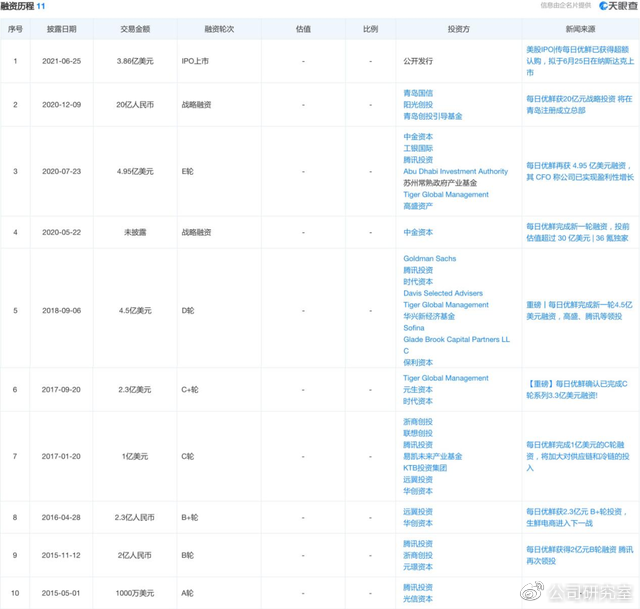



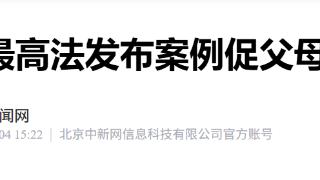




 黑公网安备 23010302001359号
黑公网安备 23010302001359号